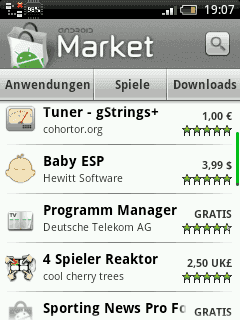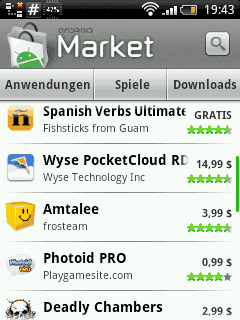Deanna
Enthusiast
- 502
Da immer wieder Fragen auftauchen, was denn der Market Patch sei und der Hinweis in den einzelnen Threads regelmäßig untergeht, hier jetzt mal der Hinweis auf den original Beitrag von Bueffel aus dem mobil-talk.de Forum, der den ursprünglichen XDA-Dev Beitrag super aufgearbeitet hat.
Mit Hilfe diese Patches werden euch auch die Anwendungen gezeigt, die aufgrund ihrer Auflösung (angeblich) nicht auf dem Mini/Pro laufen.
Durchführung des Patches auf eigene Gefahr. Bitte vorher LESEN-VERSTEHEN-GEHIRN EINSCHALTEN.
Hier also die Quelle: [HowTo] x10 Mini - alle Apps im Market finden / gepatchten Market installieren - mobil-talk.de - Handyforum und mehr: Let's come together!
Mit Hilfe diese Patches werden euch auch die Anwendungen gezeigt, die aufgrund ihrer Auflösung (angeblich) nicht auf dem Mini/Pro laufen.
Durchführung des Patches auf eigene Gefahr. Bitte vorher LESEN-VERSTEHEN-GEHIRN EINSCHALTEN.
Hier also die Quelle: [HowTo] x10 Mini - alle Apps im Market finden / gepatchten Market installieren - mobil-talk.de - Handyforum und mehr: Let's come together!
Bueffel schrieb:Bei den XDA-Devs hab ich eine gepatchte Market Anwendung gefunden, mit der sich im Android Market nicht nur die Anwendungen finden lassen welche von den Entwicklern für die QVGA-Auflösung des x10 Mini "gekennzeichnet" wurden.
Gepatched wurde die Market-Anwendung vom User moneytoo für das HTC Tatoo, läuft aber auch prima auf dem x10 Mini und x10 Mini Pro.
Zum Vergleich mal die Suchergebnisse mit dem original Market (65 Ergebnisse) und dem gepatchten (155 Ergebnisse) für die Suche nach "root":


Natürlich kann es sein das dadurch auch Anwendungen gefunden werden die dann wirklich nicht auf den Minis laufen, aber das ist mir immer noch lieber als das 2/3 der Anwendungen gar nicht gefunden werden.
Download der Datei Vending.patched.rar
Installiert wird der gepatchte Market am besten über ADB.
Wer für ADB unter Windows keine Umgebungsvariable gesetzt hat, entpackt die Vending.patched.rar in das tools Verzeichnis des Android-SDK wo auch die adb.exe liegt, also z.B. c:\android-sdk-windows\tools
Nun startet man eine Eingabeaufforderung und navigiert zuerst ins tools-Verzeichnis des SDK, also z.B mit:
Hier gibt man dann nacheinander folgende Befehle ein:Code:cd c:android-sdk-windowstools
(alles was hier rot ist sind nur Erläuterungen von mir, dieses natürlich nicht in der Eingabeaufforderung mit eingeben!)
Sollte nach einem der Befehle eine Fehlermeldung kommen, bitte nicht einfach weitermachen, sondern besser fragen!Code:adb push Vending.patched.apk /sdcard/ [COLOR=Red] kopiert die Vending.patched.apk auf die SD-Karte[/COLOR] adb shell [COLOR=Red]startet die ADB shell[/COLOR] su [COLOR=Red]gibt uns SuperUser Rechte[/COLOR] mount -o rw,remount /dev/block/mtdblock0 /system [COLOR=Red]mountet die System Partition mit schreib/lese Rechten[/COLOR] cat /system/app/Vending.apk > /sdcard/BackupApps/Vending.apk [COLOR=Red]sichert die original Vending.apk auf der SD-Karte, [I][B]Verzeichnis ggfs vorher erstellen/anpasse[U]n[/U][/B][/I][U][I][B]!![/B][/I][/U][/COLOR] rm /system/app/Vending.apk [COLOR=Red]entfernt die original Vending.apk auf dem Gerät[/COLOR] cat /sdcard/Vending.patched.apk > /system/app/Vending.apk [COLOR=Red]erstellt die gepatchete Vending.apk neu auf dem Gerät[/COLOR] exit [COLOR=Red]beendet die Superuser Rechte[/COLOR] exit [COLOR=Red]beendet die ADB shell[/COLOR] adb reboot [COLOR=Red]lässt das Gerät neustarten [/COLOR]
Wer bereits den RootExplorer auf seinem Gerät hat kann die Vending.patched.apk natürlich auch damit nach /system/app kopieren, dazu einfach in Vending.apk umbenennen und die vorhandene Vending.apk überschreiben.
Aber nicht vergessen nach dem überschreiben die Permissions für die Vending.apk auf 644 wie im Screenshot zu setzen!

Quelle
Zuletzt bearbeitet: